
Tiskanje na obe strani (obojestransko tiskanje)
Ob uporabi HP-jevega pripomočka za samodejno obojestransko tiskanje, lahko
samodejno tiskate na obe strani medija.
Opomba Za obojestransko tiskanje mora biti v tiskalniku nameščen pripomoček
za samodejno obojestransko tiskanje (pripomoček za obojestransko tiskanje).
Nasvet Če želite uporabiti ročno obojestransko tiskanje, natisnite najprej lihe
strani dokumenta, nato pa liste obrnite in natisnite še sode strani.
Dvostransko tiskanje (Windows)
1.
Naložite ustrezen medij. Za več informacij si oglejte Navodila za tiskanje na obe
strani in Nalaganje medija.
2.
Preverite, ali je enota za obojestransko tiskanje pravilno nameščena. Za dodatne
informacije glejte Namestite pripomoček za samodejno obojestransko tiskanje
(pripomoček za obojestransko tiskanje)..
3.
Ko je dokument odprt, v meniju File (Datoteka) kliknite Print (Natisni) in nato na
kartici Layout (Postavitev) v okviru možnosti Print on Both Sides
(Obojestransko tiskanje) izberite Flip on Long Edge (Speto na daljšem robu) ali
Flip on Short Edge (Speto na krajšem robu).
4.
Po potrebi spremenite še druge nastavitve in kliknite OK (V redu).
5.
Natisnite dokument.
Dvostransko tiskanje (Mac OS X)
1.
Naložite ustrezen medij. Za več informacij si oglejte Navodila za tiskanje na obe
strani in Nalaganje medija.
2.
Preverite, ali je enota za obojestransko tiskanje pravilno nameščena. Za dodatne
informacije glejte Namestite pripomoček za samodejno obojestransko tiskanje
(pripomoček za obojestransko tiskanje)..
3.
Izberite velikost papirja:
a.
V meniju File (Datoteka) v programski aplikaciji kliknite Page Setup
(Nastavitev strani).
Opomba Če menijskega elementa Page Setup (Nastavitev strani) ne
vidite, pojdite na 4. korak.
b.
Preverite, ali je v pojavnem meniju Format For (Oblika za) izbran tiskalnik,
ki ga želite uporabiti.
c.
V pojavnem meniju Paper Size (Velikost papirja) izberite velikost papirja in
kliknite OK (V redu).
4.
V meniju File (Datoteka) v programu kliknite Print (Natisni).
5.
Prepričajte se, da ste izbrali tiskalnik, ki ga želite uporabiti.
Poglavje 2
48
Natisni
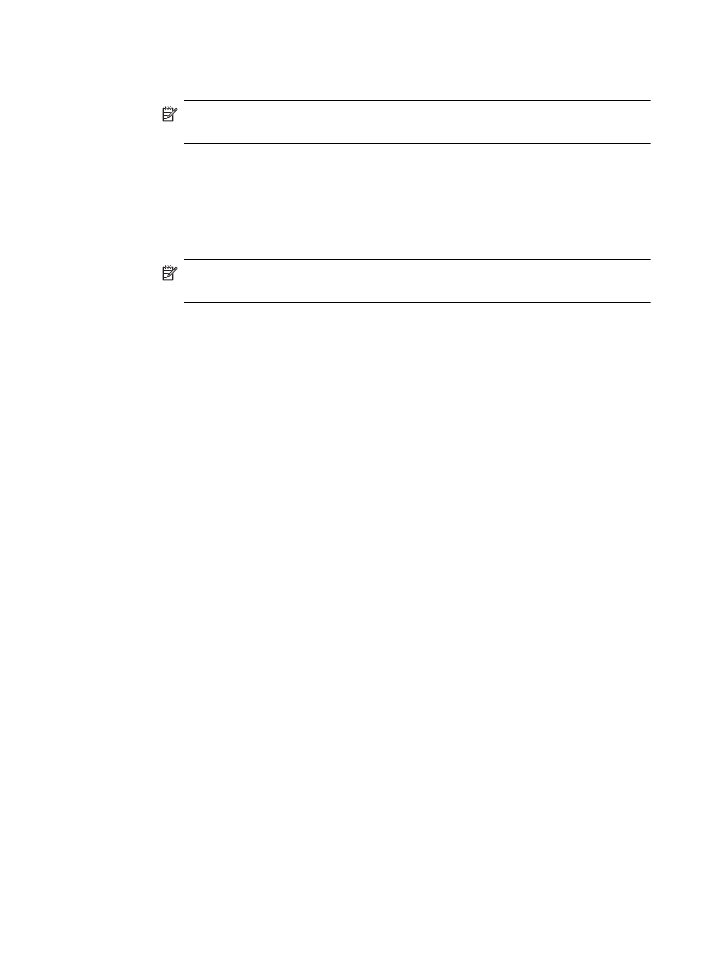
6.
Izberite velikost papirja v pojavnem meniju Paper Size (Velikost papirja) (če je
na voljo).
Opomba Morda boste morali izbrati možnost za velikost papirja z oznako
Two-Sided margins (Dvostranski robovi).
7.
Kliknite pojavni meni Two-Sided Printing (Dvostransko tiskanje), izberite Print
Both Sides (Obojestransko tiskanje) in nato kliknite ustrezne možnosti vezave
za dokument.
– ALI –
Kliknite pojavni meni Layout (Postavitev) in izberite ustrezne možnosti vezave
za dokument v pojavnem meniju Two-Sided (Dvostransko).
Opomba Če ne vidite nobene možnosti, kliknite trikotnik poleg pojavnega
menija Printer (Tiskalnik) ali kliknite Show Details (Pokaži podrobnosti).
8.
Izberite katero koli drugo želeno nastavitev tiskanja in nato kliknite Print (Natisni)
za začetek tiskanja.
Tiskanje na obe strani (obojestransko tiskanje)
49
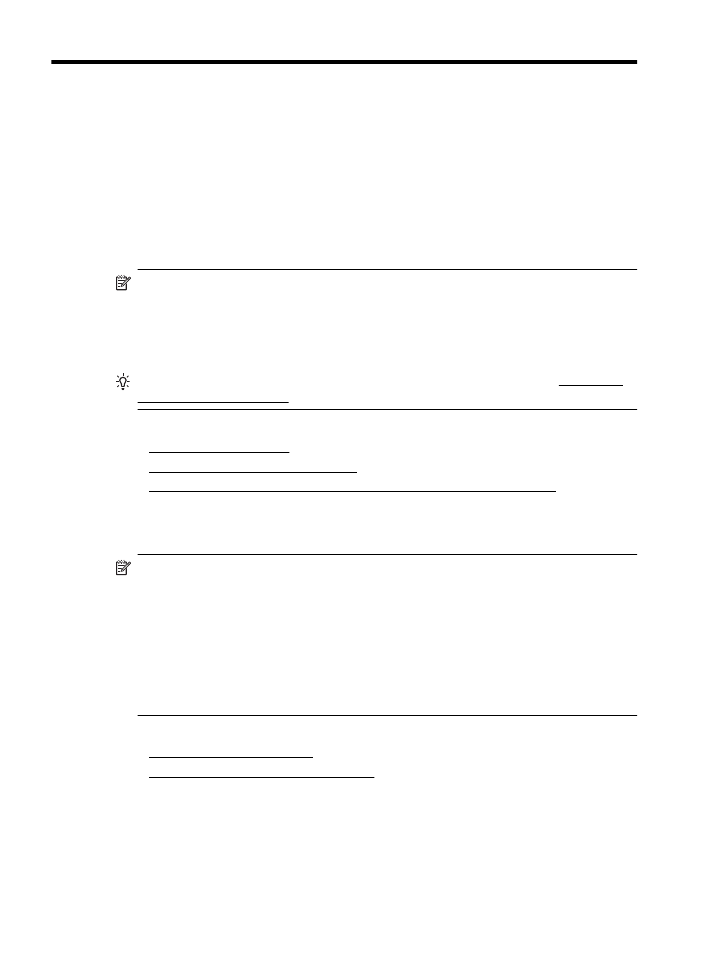
3